解决win10玩cffps低卡顿的方法
解决win10玩cffps低卡顿的方法:很多电脑用户更新到win10系统,但部分游戏玩家在使用win10系统玩cf时,却反应没有win7,win8顺畅,相信有很多游戏玩家在玩游戏的时候都会碰到“卡”的问题,其实玩游戏卡有很大一部分原因是fps太低造成的,那么win10玩cffps低卡顿怎么办 呢?下面系统天地给大家分享解决win10玩cffps低卡顿的方法。
访问:
解决win10玩cffps低卡顿的方法:
1、在桌面空白处点击右键,选择—NVIDIA控制面板,也可以在系统的控制面板里面找到。如图:
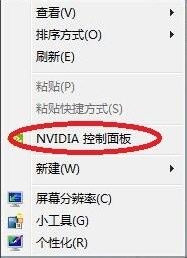
2、在左边找到—管理3D设置,然后在右边点击—垂直同步,然后在下拉菜单中选择—强行关闭。关闭垂直同步后可能游戏会出现有锯条等情况,如果不适应可以再打开就是。如图:
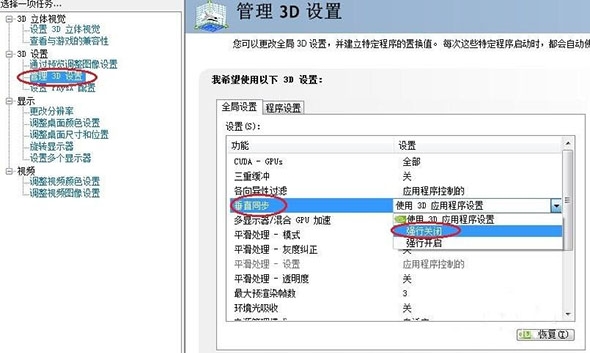
3、然后还在刚才的窗口,下拉一点,找到—纹理过滤,右边下拉选择—高性能。如图:
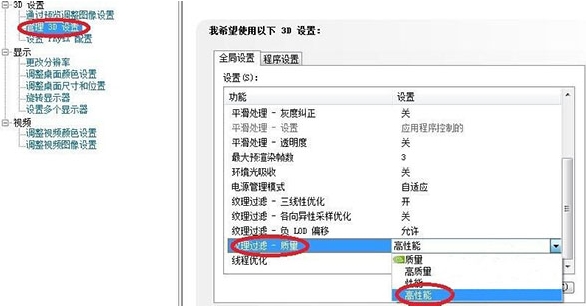
4、最后在左边选择—通过预览调整图像性质,在右边选择—使用我的优先选择,把进度条拉到性能那一边。如图:
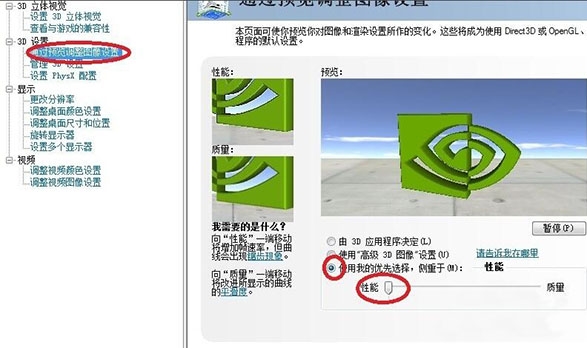
5、最后我们打开游戏,找到右上角的设置选项,色彩深度选择—16位,贴图质量选择—低,下面的动画效果可以根据自己的情况自由选择。最后一定要注意保存退出。如图:
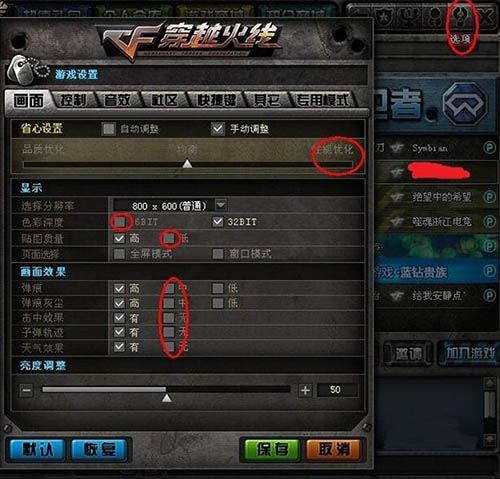
Win10玩游戏卡顿闪退解决办法:
1、首先点击Win10任务栏左下角的 搜索图标 ,然后搜索:「Windows功能 」- 之后点击打开 「启动或打开Windows功能 」,如图所示。
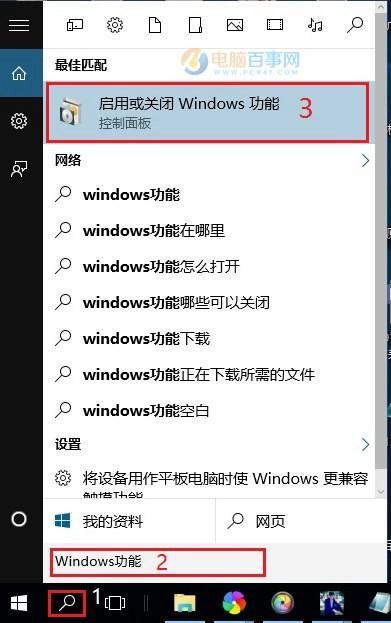
Windows功能
2、在Windows功能属性界面中,找到找到「旧版组件 」,点击展开,然后勾选上「DirectPlay 」功能,并点击底部的「确定 」保存设置即可。
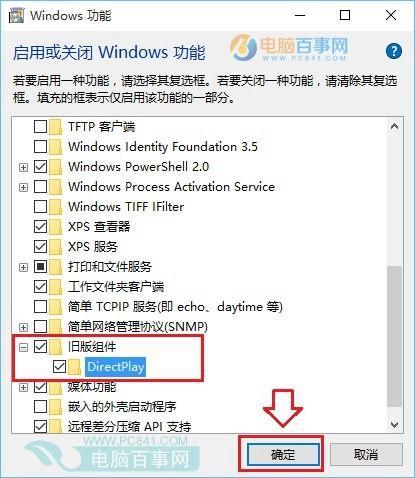
Win10开启DirectPlay
点击确定后,Win10系统会自动搜索所需配置文件,并开启DirectPlay,等待系统完成配置即可。
DirectPlay是微软为API开发者提供了开发诸如多人游戏或聊天程序的工具,它是Microsoft DirectX的组件之一。开启DirectPlay功能后,可为一些老游戏更好的兼容DX组件,减少游戏卡顿或闪退问题。
以上就是解决win10玩cffps低卡顿的方法介绍,大家通过本文的方法就能解决win10玩cffps低卡顿的问题。有同样需求的用户不妨参照上面的步骤进行操作,希望可以帮助到你。









